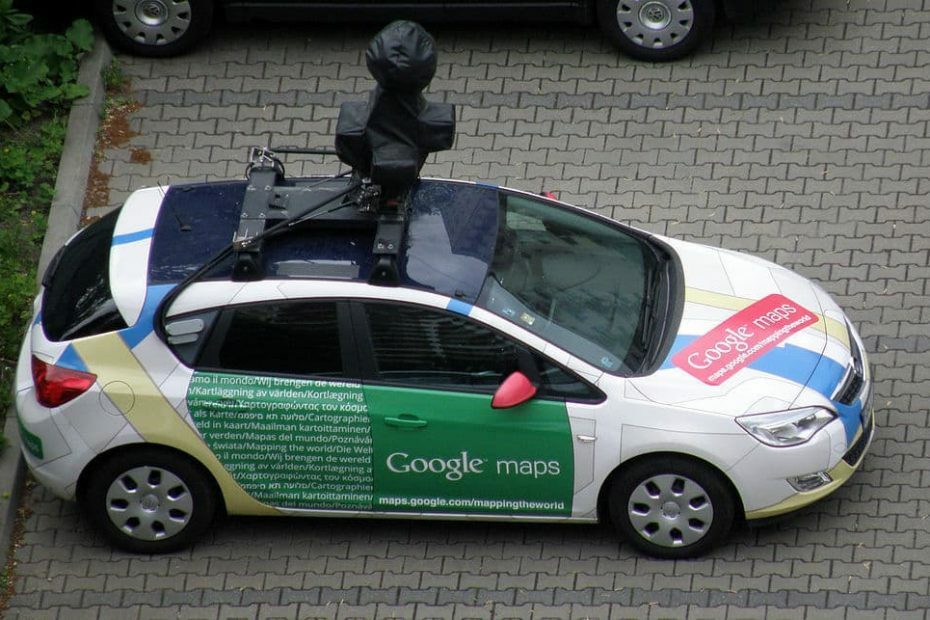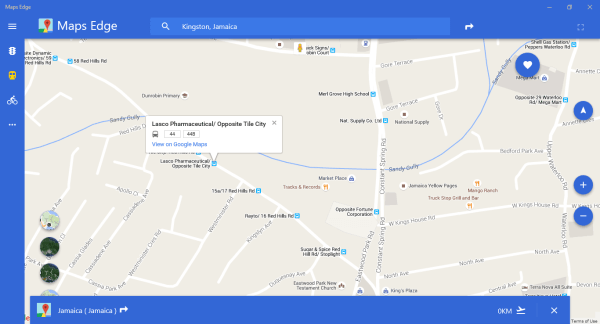- Google Maps je brezplačna spletna aplikacija, ki jo je razvil Google in deluje kot GPS in sistem zemljevidov.
- Aplikacija je na voljo brezplačno, obstaja pa celo njena mobilna različica za Android.
- Za več odličnih vadnic o tem neverjetnem orodju si oglejte našo namensko središče Google Maps.
- Za več člankov o prenosu različnih predmetov si oglejte našo Stran za prenos.
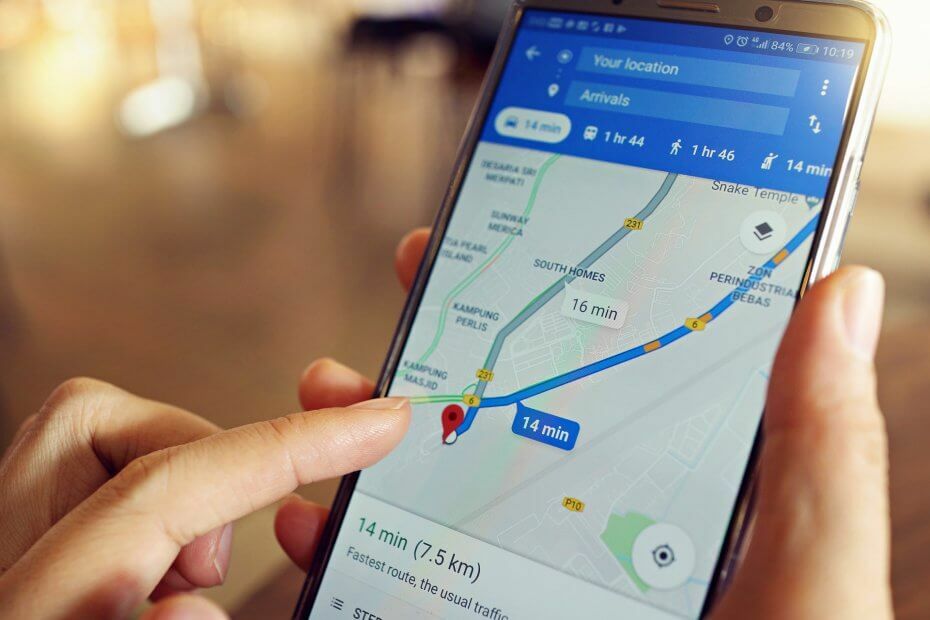
Ta programska oprema bo zagotovila, da bodo vaši gonilniki delovali in vas tako varovala pred pogostimi napakami računalnika in okvaro strojne opreme. Preverite vse svoje voznike zdaj v treh preprostih korakih:
- Prenesite DriverFix (preverjena datoteka za prenos).
- Kliknite Zaženite optično branje najti vse problematične gonilnike.
- Kliknite Posodobi gonilnike da dobite nove različice in se izognete sistemskim okvaram.
- DriverFix je prenesel 0 bralci ta mesec.
Google Maps je aplikacija za Android, s katero si lahko ogledate spletne Google Maps. Vendar pa ni samostojne aplikacije UWP Google Maps za Windows. Kljub temu lahko uporabniki sistema Windows 10 prenesejo skoraj katero koli aplikacijo Google Play z
Android emulatorji.Torej, še vedno lahko prenesete in uporabite G Maps v sistemu Windows 10!
Tako lahko prenesete Google Zemljevide v sistemu Windows 10
1. Prenesite Google Zemljevide v KoPlayer
KoPlayer je spodoben emulator za Android, s katerim lahko prenesete Google Maps.
- Odprite Spletno mesto KoPlayer v brskalniku.
- Nato kliknite Prenesite za osebni računalnik tam shranite čarovnika za nastavitev za KoPlayer.
- Odprite čarovnika za namestitev KoPlayerja, da namestite emulator.
- Domača stran KoPlayer vsebuje nadaljnje smernice za namestitev.
- Odprite emulator KoPlayer, prikazan neposredno spodaj.
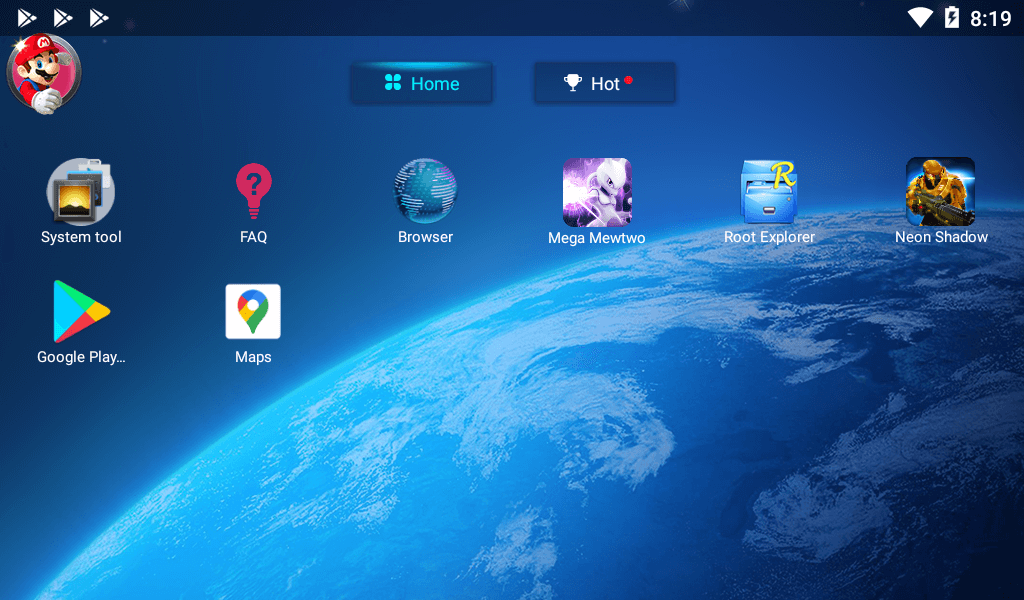
- Če nimate Google Računa, ga boste morali nastaviti.
- Nato se prijavite v svoj Google Račun.
- Nato v Google KoPlayer kliknite Google Play.
- Tip Google zemljevidi v iskalno polje na vrhu Play.
- Kliknite Zemljevidi - Navigacija in raziskovanje, da odprete stran za Google Zemljevide.
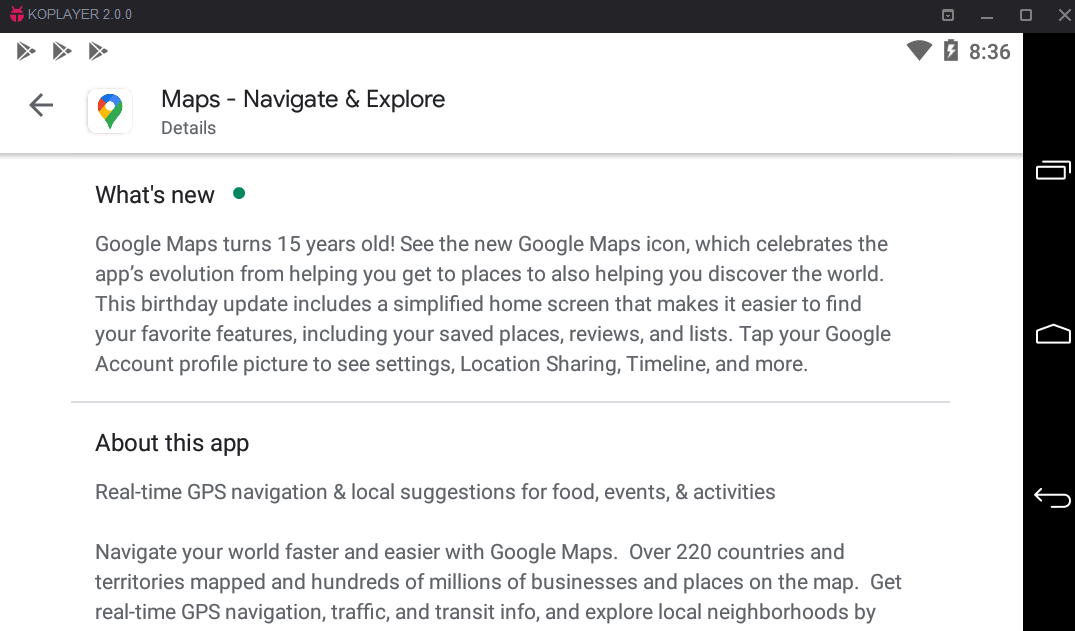
- Kliknite Namestite gumb za dodajanje Google Maps v emulator.
- Lahko tudi prenesete Google Maps Go, ki je alternativa napredni spletni aplikaciji.
- Enter Google Maps Go v iskalnem polju Play, da ga poiščete in odprete.
- Nato kliknite Namestite na strani Google Maps Go.
- Po namestitvi Google Zemljevidov kliknite Namizje na desni strani KoPlayerja za vrnitev na začetni zaslon znotraj emulator.
- Kliknite aplikacijo Zemljevidi, da jo odprete v KoPlayerju, kot na posnetku neposredno spodaj.
- Zdaj lahko v oknu emulatorja uporabljate Google Zemljevide.
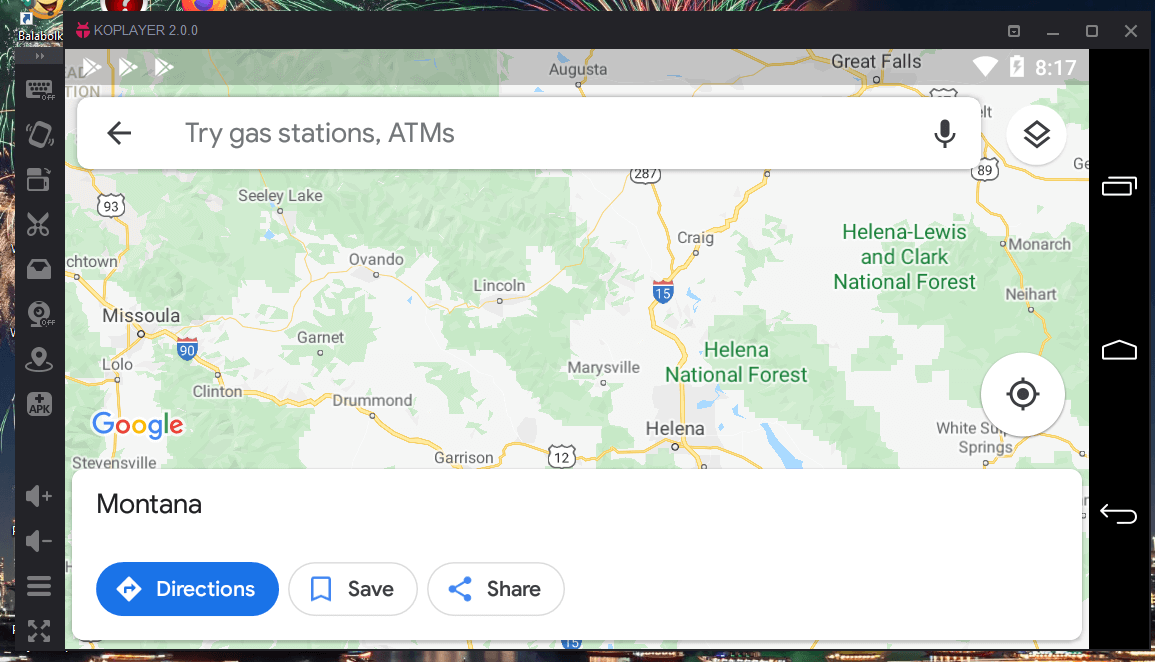
- Zdaj lahko v oknu emulatorja uporabljate Google Zemljevide.
2. Dodajte aplikacijo Maps Maps Discovery v sistem Windows 10
Maps App Discovery je aplikacija za Windows 10, ki uporablja API Google Maps. Temelji tudi na jeziku Google Material Design. Torej, odkrivanje aplikacij Maps je najbližje domači aplikaciji Google Maps za Windows.
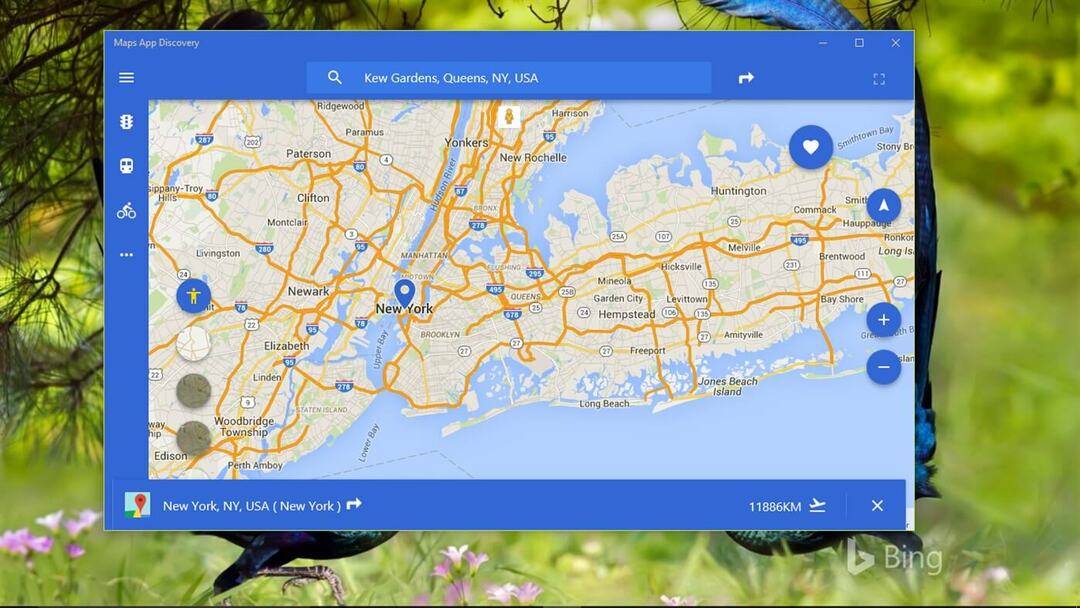
Z nje lahko prenesete aplikacijo Maps App Discovery Stran MS Store. Kliknite Pojdi, da ga dodate v Windows 10. Nato lahko odprete aplikacijo iz Meni Start.
3. Kaj je alternativa sistemu Windows?
Alternativa Google Maps je Zemljevidi Windows. To je Microsoftova alternativa Google Maps, ki ima svojo aplikacijo UWP. Zemljevidi Windows imajo veliko funkcij, ki so primerljive z zemljevidi G, na primer pogled Streetside in 3D Cities.
Kliknite Pojdi na gumbu Stran aplikacije Zemljevidi Windows da ga prenesete.
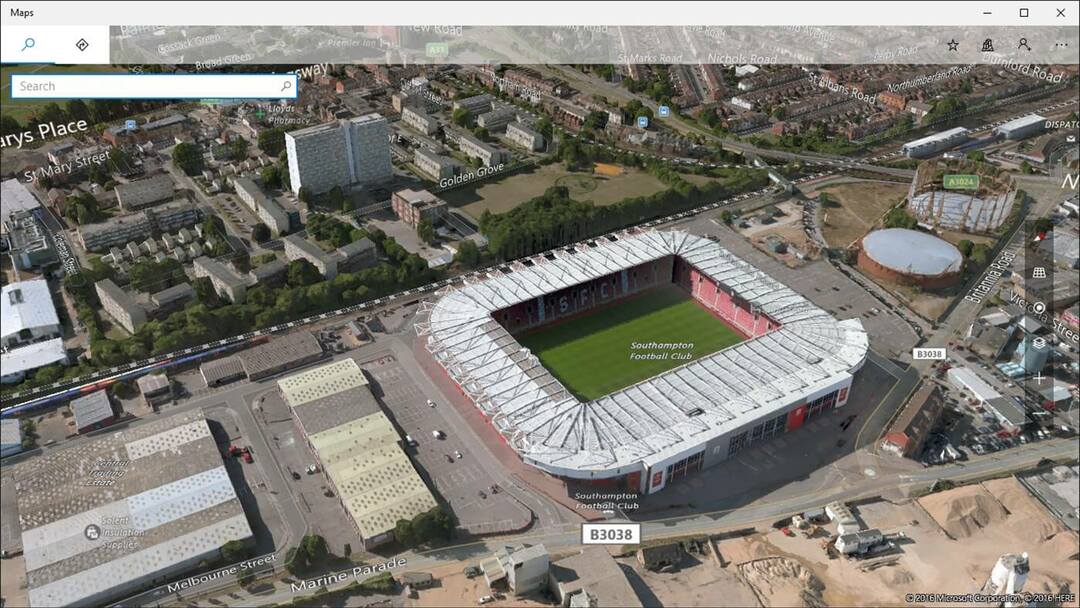
Torej, tako lahko prenesete in uporabite Google Zemljevide v sistemu Windows 10. KoPlayer je le eden od emulatorjev, s katerimi lahko uporabljate Google Zemljevide. Naše Vodnik za Android emulator ponuja nadaljnje podrobnosti o najboljših emulatorjih sistema Windows 10.
Pogosto zastavljena vprašanja
Najpreprostejši način za prenos zemljevida Google Maps v sistemu Windows 10 je uporaba Android emulatorin uporabite enake korake kot na svojem mobilnem telefonu.
Da, mobilna aplikacija za Google Zemljevide je že nekaj časa na voljo in je vnaprej nameščena v vseh napravah Android.
Da, mobilna aplikacija Google Maps je na voljo brezplačno brez kakršnih koli omejitev. Oglejte si ta članek odpraviti pogoste težave z Google Zemljevidi.